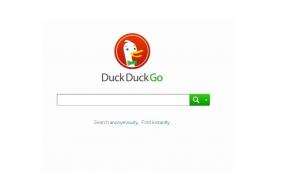Come ottenere e utilizzare Discord su Xbox One e PS4
Altra Guida Utile / / August 05, 2021
Con più giocatori che si uniscono ogni giorno, Discord è diventato più popolare che mai con il supporto multipiattaforma per Windows, macOS, Android, iOS e Linux. Ma purtroppo, nessuna delle due console più popolari non è nell'elenco. Sì, anche con le funzionalità hardware e software di oggi, l'app Discord non è completamente supportata né da PS4 né da Xbox One.
Discord è un'applicazione VoIP eccellente per la comunicazione di testi, audio e video. È molto popolare tra la comunità di gioco in quanto consente ai giocatori di parlare tra loro mentre giocano.
Supporta tutto il testo, la voce e il video durante l'esecuzione in background del gioco. Ma il vantaggio di gran lunga più grande è che puoi trovare giocatori di tuo gradimento con cui giocare con i tuoi titoli preferiti!

Sommario
- 1 Come ottenere e utilizzare Discord su PS4 e Xbox One
-
2 Come ottenere e utilizzare Discord su PS4
- 2.1 Prerequisiti
- 2.2 Passaggi per ottenere Discord su PS4
-
3 Come ottenere e utilizzare Discord su Xbox One
- 3.1 Prerequisiti
- 3.2 Passaggi per ottenere Discord su Xbox One
- 4 Conclusione
Come ottenere e utilizzare Discord su PS4 e Xbox One
Sappiamo tutti che Xbox One e PS4 hanno molte differenze, ed è da queste differenze che ne deduciamo, in cui una di esse soddisferà meglio le nostre esigenze.
Lo stesso vale per l'impostazione di Discord su di loro. Bene, non eseguirai Discord direttamente sulle tue console, ma sarai in grado di riprodurre qui il tuo prezioso audio di gioco insieme alla tua chat Discord dal vivo!
Quindi, se possiedi una PS4 o una Xbox One e vuoi giocarci senza problemi mentre chatti su Discord, abbiamo la guida perfetta per te.
Come ottenere e utilizzare Discord su PS4
Questa sarà una configurazione piuttosto semplice. Ma prima dovrai acquistare questa attrezzatura. Esistono altri metodi, ma rimangono ampiamente glitch e ti rinunceranno sicuramente all'ultimo momento. Ovviamente, questo è qualcosa che non vuoi davvero rischiare mentre giochi. Quindi, senza ulteriori informazioni, entriamo nel merito.
Prerequisiti
Sfortunatamente, non sarai in grado di far funzionare Discord senza problemi sulla tua PS4 senza dover spendere dei soldi per questa attrezzatura. Per fortuna siamo riusciti a creare un elenco di componenti compatibili. Sicuramente, questi ti daranno la migliore esperienza possibile al minor costo possibile.
Ecco l'elenco:
- Una cuffia dotata di connessione USB e cavo ottico.
- Un Mix Amp come Astro Mix Amp.
- Cavi ausiliari da 3,5 mm a 3,5 mm maschio.
- Splitter Aux da 3,5 mm a 3,5 mm e 3,5 mm.
- Installa l'app Discord sul desktop.
- Cavo ottico.
Una volta che hai tutte queste cose in ordine, segui questi passaggi per configurare Discord sulla tua PS4.
Passaggi per ottenere Discord su PS4
Ora che sei a posto, prendi tutta l'attrezzatura sul tavolo insieme alla tua PS4 e PC / laptop e mettiamoci al lavoro:
1: collega un'estremità del cavo ottico al tuo Mix Amp. E l'altra estremità alla tua PS4. Ciò ti consentirà di controllare la console e l'audio del PC.
2: vai a Impostazioni PS4 > Suono e schermo > Impostazioni di uscita audio. Adesso assicurati Porta di uscita primaria è impostato per Output digitalePorta (ottica).
3: collega un'estremità del cavo USB al tuo Mix Amp. E l'altra estremità nel tuo PC / laptop. Passa da Mix Amp alla modalità PC.
4: Apri Discord sul tuo PC e apri impostazioni > Voce e video.

5: cambiamento Dispositivo di input nel Impostazioni vocali per Mix Amp.
6: Collega un'estremità del cavo Aux da 3,5 mm a 3,5 mm al tuo Mix Amp. E l'altra estremità alla porta dell'altoparlante del tuo PC / laptop.
7: Se il tuo Altoparlanti non sono impostati come tuo Dispositivo di output predefinito, assicurati di farlo in Dispositivi di output nel Impostazioni vocali.

Se hai seguito correttamente questi passaggi, ora sei pronto per indossare le cuffie e hai finito. Quindi ora sei pronto per connettere le tue chat e avviare il tuo gioco su PS4 e iniziare a giocare! Statisticamente, questo metodo sembra funzionare per la maggior parte degli utenti in circostanze normali.
Ma sfortunatamente, se nel caso in cui non sembra funzionare per te, non dovresti ancora preoccuparti. Sentiti libero di chiedere aiuto ai molteplici forum di chat presenti online, molti su Discord stesso con molti giocatori pronti ad aiutare un fratello!
Come ottenere e utilizzare Discord su Xbox One
Sebbene app di terze parti come Quarrel ti consentano di accedere a Discord sulla tua Xbox, ma sono piuttosto limitate nelle loro capacità e soggette a crash durante il gioco. Questa sarà una configurazione piuttosto semplice.
Ovviamente, questo è qualcosa che non vuoi davvero rischiare mentre giochi. Ma prima darai per acquistare questa attrezzatura. Quindi, senza ulteriori informazioni, entriamo nel merito.
Prerequisiti
Sì, configurare Discord sulla tua Xbox One non sarà economico, figuriamoci gratuitamente. Sappiamo tutti che l'hardware e il software utilizzati su Xbox One differiscono molto da quelli di PS4. Di conseguenza, abbiamo creato un elenco separato di apparecchiature che ti daranno i migliori risultati possibili con il valore dei tuoi soldi!
Ecco l'elenco:
- Una cuffia dotata di connessione USB e cavo ottico.
- Un Mix Amp come Astro Mix Amp.
- Cavi ausiliari da 3,5 mm a 3,5 mm maschio.
- Cavo da micro USB a USB
- Installa l'app Discord sul desktop.
- Cavo SPIF digitale.
Passaggi per ottenere Discord su Xbox One
Dato che sei a posto, prendi tutta l'attrezzatura sul tavolo insieme a Xbox One e PC / laptop e mettiamoci al lavoro.
1: collega un'estremità del cavo SPIF digitale al tuo Mix Amp. E l'altra estremità alla tua porta digitale Xbox One. Ciò ti consentirà di controllare la console e l'audio del PC.
2: Quindi, prendi il cavo da USB a Micro USB e collega l'estremità Micro USB a Mix Amp. E poi USB sul tuo PC / laptop.
3: collega un'estremità del cavo Aux da 3,5 mm a 3,5 mm al tuo mixer. E l'altra estremità all'auricolare.
4: Passa da Mix Amp alla modalità PC.
5: vai a Impostazioni Xbox One > Tutte le impostazioni > impostare Mixer chat per cuffie per Solo chat e quindi impostare Monitoraggio del microfono per Minimo.

6: Ancora una volta, apri il tuo Impostazioni Xbox One > Tutte le impostazioni > Display e suono > Uscita audio > impostare Formato bitstream per Dolby Digital.
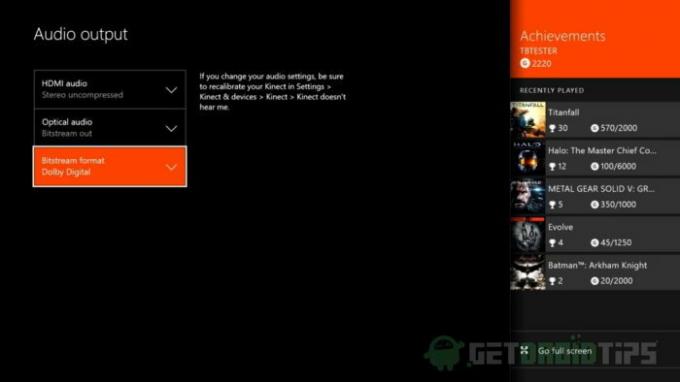
7: Ora nelle impostazioni del tuo PC. Cerca dispositivi di riproduzione nel menu di ricerca> Seleziona clic destro su Astro Mixamp Pro > impostalo come Predefinito.
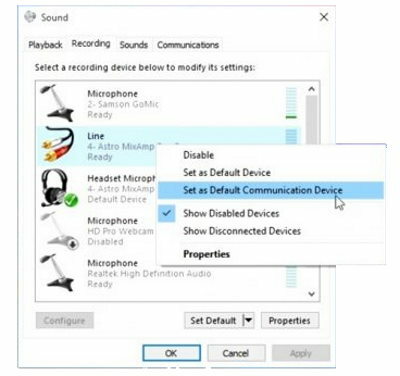
8: Ora dal menu in alto, seleziona Suono > Seleziona clic destro su Astro Mixamp Pro > impostalo come Predefinito.
9: Apri Discord sul tuo PC e apri impostazioni > Voce e video.

10: Cambia Dispositivo di input nel Impostazioni vocali per Mix Amp.
Nota: Se tuo Altoparlanti non sono impostati come tuo Dispositivo di output predefinito, assicurati di farlo in Dispositivi di output nel Impostazioni vocali.
Con questo, la tua configurazione di Discord su Xbox One è completa. Se hai seguito correttamente questi passaggi, ora sei pronto per indossare le cuffie e hai finito. Quindi ora sei pronto per connettere le tue chat e avviare il tuo gioco su Xbox One e iniziare a giocare!
Conclusione
Il mondo dei giochi è in continua evoluzione. Chissà quando leggerai questo articolo, le console di nuova generazione potrebbero essere già in grado di supportare l'app Discord in modo nativo. Ma per il momento, è così che puoi ottenere e utilizzare Discord su console Xbox One e PS4.
Ci auguriamo che tu abbia trovato questa guida informativa e che siamo stati in grado di aiutarti nel minor modo possibile. Sentiti libero di lasciare i tuoi pensieri e facci sapere se pensi che ci siamo persi qualcosa.
Scelta dell'editore:
- Come risolvere l'errore Discord 1105
- Le migliori alternative a Discord da provare nel 2020
- Come risolvere l'errore di Discord: sei a tasso limitato
- Come rendere un canale di sola lettura in Discord
- Come abilitare la condivisione dello schermo in Discord
Rahul è uno studente di informatica con un enorme interesse nel campo degli argomenti di tecnologia e criptovaluta. Trascorre la maggior parte del suo tempo a scrivere o ascoltare musica o viaggiare in luoghi sconosciuti. Crede che il cioccolato sia la soluzione a tutti i suoi problemi. La vita accade e il caffè aiuta.


![Open Gapps per dispositivi ARM e ARM64 su Android 10 / 8.1 / 9.0 Pie [2020]](/f/98199cb50e8aaae69e92629b374547e9.jpg?width=288&height=384)